ком Меня как ИТ-специалиста часто просят исправить распространенные ошибки, возникающие при использовании различных типов программного обеспечения. Одна из наиболее распространенных ошибок, которые меня просят исправить, — это код ошибки входа в систему LC-208 для видеоигры Overwatch 2. Есть несколько разных способов исправить эту ошибку, но наиболее распространенный способ — просто удалить папку «Battle.net» из папки с документами. Это сбросит вашу регистрационную информацию и позволит вам войти в систему в обычном режиме. Если у вас по-прежнему возникают проблемы со входом в систему, вы можете попробовать сбросить пароль или обратиться в службу поддержки для получения дополнительной помощи.
альтернатива picasa 2016
Код ошибки LC-203 в Overwatch 2 останавливает игру от подключения к своему серверу. Этому необычному поведению могут быть разные причины, такие как медленный Интернет, проблемы на стороне сервера, брандмауэр, блокирующий игровые файлы и т. д. В этом посте мы рассмотрим все возможные исправления, которые могут помочь вам устранить этот код ошибки.
ОШИБКА ВХОДА
ОТКЛЮЧЕН ОТ ИГРОВОГО СЕРВЕРА (LC-208)

Давайте посмотрим, что это за ошибка, а затем перейдем к руководству по устранению неполадок и устраним эту ошибку.
Что такое код ошибки LC 208?
Код ошибки LC-208 — это ошибка Overwatch 2, означающая, что игра не подключается к своему серверу, и пользователь не может войти в систему. Чаще всего это результат сетевых сбоев, которые можно исправить различными способами. Тем не менее, вы должны сначала проверить состояние сервера, потому что, если он не работает, вы ничего не можете сделать, кроме как ждать, пока проблема не будет решена. Итак, если вы хотите решить проблему, перейдите к руководству по устранению неполадок и начните их делать.
Исправить код ошибки входа в Overwatch 2 LC-208
Если вы столкнулись с кодом ошибки LC-208 в Overwatch 2, следуйте приведенным ниже решениям, чтобы устранить проблему.
- Проверить статус сервера
- Проверить пропускную способность
- Перезагрузите устройство
- Изменить регион
- Обновите свою игру
- Отключите и снова включите свой консольный профиль в Battle.Net.
- Восстановить файлы игры
Поговорим о них подробно.
1] Проверить статус сервера
Самое первое, что вы должны сделать, это проверить, не работает ли сервер Overwatch. Чтобы сделать то же самое, вы можете перейти к twitter.com/PlayOverwatch и посмотрите, жалуются ли люди. Вы также можете использовать любой из упомянутых детекторов сбоев, чтобы узнать, не работает ли их сервер Overwatch. Если сервер не работает или находится на обслуживании, все, что вы можете сделать, это дождаться решения проблемы.
2] Проверьте пропускную способность
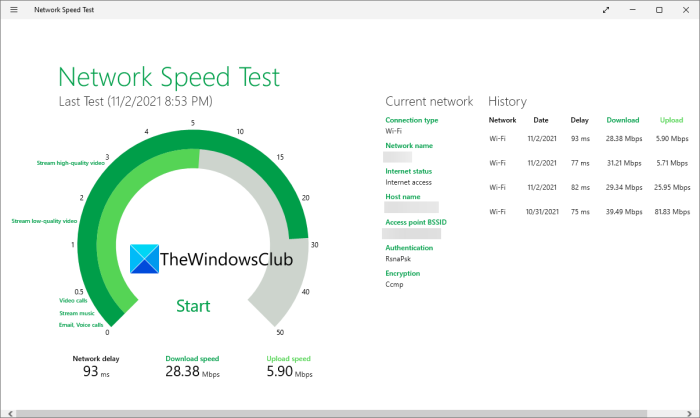
Поскольку мы не можем подключиться к игровому серверу, проверка пропускной способности и обеспечение достаточной скорости интернета становится критически важной. У нас не может быть медленного интернета во время игр. Если вы находитесь за компьютером, проверьте пропускную способность с помощью любого из упомянутых бесплатных онлайн-тестеров скорости интернета, чтобы узнать свою пропускную способность.
Если вы используете Xbox, нажмите кнопку Xbox, перейдите к «Профиль и система» > «Настройки» > «Общие» > «Настройки сети» > «Проверить скорость сети и статистику».








![Сбой Apex Legends после EasyAntiCheat [Fix]](https://prankmike.com/img/games/3C/apex-legends-crash-after-easyanticheat-fix-1.png)





